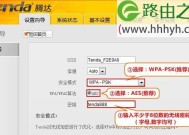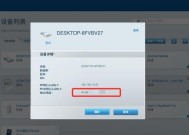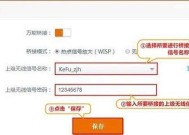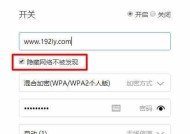没有网络,如何进入路由器设置界面(在没有网络连接的情况下)
- 电脑技巧
- 2024-08-25
- 48
- 更新:2024-08-19 11:55:39
在我们日常使用互联网时,路由器是一个不可或缺的设备。通过路由器,我们可以连接到互联网并访问各种网站和服务。然而,有时我们可能会遇到没有网络连接的情况,这时候我们就无法通过常规方式访问路由器设置界面进行配置和管理。本文将介绍一种在没有网络连接的情况下,如何通过IP地址进入路由器设置界面的方法。
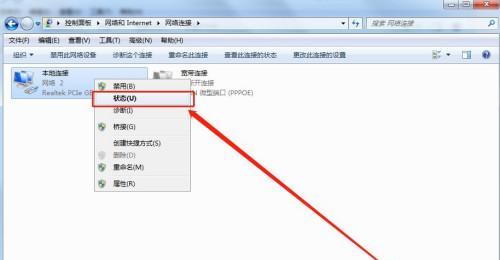
一、获取路由器的IP地址
二、连接路由器与设备
三、打开浏览器
四、输入IP地址
五、输入用户名和密码
六、进入路由器设置界面
七、设置无线网络
八、配置网络安全性
九、管理设备连接
十、设置家长控制
十一、开启端口转发
十二、配置动态DNS
十三、备份和恢复设置
十四、更新路由器固件
十五、重启路由器
一、获取路由器的IP地址
在没有网络连接的情况下,首先需要获取路由器的IP地址。通常情况下,可以在路由器背面或底部找到路由器的IP地址。一般来说,路由器的IP地址是192.168.0.1或192.168.1.1。
二、连接路由器与设备
将电脑或手机通过网线连接到路由器的LAN口上,确保物理连接是正常的。
三、打开浏览器
打开任意一个浏览器,例如Chrome、Firefox等。
四、输入IP地址
在浏览器的地址栏中输入刚才获取到的路由器IP地址,并按下回车键。
五、输入用户名和密码
在弹出的登录页面中,输入默认的用户名和密码。通常情况下,用户名是admin,密码可以在路由器背面或底部找到。
六、进入路由器设置界面
成功登录后,您将进入路由器的设置界面。这里您可以进行各种配置和管理操作。
七、设置无线网络
在设置界面中找到无线网络设置选项,并进行相应的配置,如设置无线网络名称(SSID)、密码等。
八、配置网络安全性
通过设置界面中的安全选项,您可以配置路由器的网络安全性,如启用WPA2加密、MAC地址过滤等。
九、管理设备连接
您可以在路由器设置界面中查看当前连接到路由器的设备,并进行相关管理操作,如限制设备访问速度、禁止特定设备访问等。
十、设置家长控制
如果您需要限制网络使用时间或过滤特定内容,可以在设置界面中找到家长控制选项,并进行相应设置。
十一、开启端口转发
通过设置界面中的端口转发选项,您可以将特定端口的网络流量转发到指定的设备上,以实现特定的网络服务或应用。
十二、配置动态DNS
如果您想通过域名访问路由器或局域网中的设备,可以在设置界面中找到动态DNS选项,并进行相应配置。
十三、备份和恢复设置
在设置界面中,您可以选择备份当前的路由器配置,并在需要时恢复到之前的配置状态。
十四、更新路由器固件
在设置界面中找到固件更新选项,并进行固件升级,以获得更好的功能和性能。
十五、重启路由器
在设置界面中找到重启选项,并点击重启按钮,以使路由器配置生效。
在没有网络连接的情况下,通过IP地址进入路由器设置界面是一个有效的方法。通过此方法,我们可以进行各种配置和管理操作,确保路由器能够满足我们的网络需求。无论是设置无线网络、配置网络安全性,还是管理设备连接等操作,都可以在没有网络连接的情况下完成。掌握这种方法,能够更好地应对没有网络的情况下对路由器进行设置和管理的需求。
如何在没有网络的情况下进入路由器设置界面
在日常生活中,我们经常需要对路由器进行设置和管理,以确保网络的稳定和安全。但有时候,我们可能会遇到没有网络的情况下需要进入路由器设置界面的困扰。本文将为大家介绍如何在没有网的情况下依然能够轻松进入路由器设置界面,方便管理和调整路由器的设置。
1.使用本地连接进入路由器设置界面
如果你的电脑与路由器相连,你可以通过本地连接的方式进入路由器设置界面。在电脑上打开网络和共享中心,找到本地连接的选项,点击右键选择“属性”。
2.手动配置IP地址
在本地连接的属性窗口中,点击“Internet协议版本4(TCP/IPv4)”选项,并点击“属性”按钮,进入该选项的属性设置界面。
3.设置静态IP地址
在属性设置界面中,选择“使用下面的IP地址”,并填写路由器所在的子网掩码、默认网关和DNS服务器地址。这些信息通常可以在路由器的说明书或者背面的标签上找到。
4.输入路由器的管理界面IP地址
在本地连接的属性设置界面中,找到“网关”一栏,并将其填写为路由器的管理界面IP地址。通常情况下,路由器的管理界面IP地址为192.168.1.1或者192.168.0.1。
5.打开浏览器进入路由器设置界面
在完成以上设置后,打开任意一个浏览器,并在地址栏中输入刚才设置的路由器的管理界面IP地址。按下回车键后,浏览器将自动跳转到路由器的登录界面。
6.输入登录凭证
在路由器的登录界面中,输入你的用户名和密码,这些信息通常可以在路由器的说明书或者背面的标签上找到。点击登录后,你将成功进入路由器的设置界面。
7.修改路由器设置
在路由器设置界面中,你可以对网络名称、密码、IP地址分配等进行修改。根据个人需要,调整相应的设置,并保存更改。
8.完成设置后重新连接网络
在修改完成后,记得重新连接网络。你可以在路由器设置界面中找到相应选项,点击“保存”或者“应用”按钮,然后稍等片刻,直到路由器重启完成。
9.检查是否能够正常上网
重新连接网络后,打开浏览器,访问任意一个网页,确保你已经成功连接到互联网。
10.注意事项:防止设置错误
在进行路由器设置时,请务必注意设置的准确性。错误的设置可能导致网络无法正常使用或者其他安全问题。
11.注意事项:及时修改登录凭证
为了保护你的路由器安全,建议定期修改路由器的登录用户名和密码,避免被他人恶意入侵。
12.注意事项:备份路由器设置
为了防止意外情况造成的设置丢失,建议定期备份路由器的设置。一般来说,你可以在路由器设置界面中找到相关的备份选项。
13.注意事项:尽量避免频繁修改设置
在正常使用中,尽量避免频繁修改路由器的设置。频繁的设置更改可能会影响网络的稳定性。
14.注意事项:咨询专业人员
如果你对路由器设置不太熟悉,或者遇到了一些困难,建议咨询专业人员或者参考路由器的说明书。
15.
通过本文介绍的方法,即使在没有网络的情况下,你也可以轻松进入路由器设置界面,并对路由器的设置进行管理和调整。记得在进行设置时,仔细确认输入的信息准确无误,并注意网络安全。祝你顺利完成路由器设置!